WordPress altyapılı bir websiteniz varsa ve sitenize logo eklediğinizde özellikle mobil kısmında wordpress bulanık logo sorunu yaşıyorsanız bu problemi ortadan kaldırmanız için yapmanız gerekenleri yazımız içerisinde bulabilirsiniz.
WordPress Bulanık Logo Sorunu – Nasıl Çözülür?
WordPress altyapılı sitenizde logonuz mobil kısımda bulanık görünüyorsa artık bu problemi dert etmenize gerek yok. Bu sorunu ortadan kaldırmak için yapmanız gerekenleri yazımızın devamını okuyarak bulabilirsiniz.
WordPress bulanık logo sorunu için öncelikle sitenizin admin paneline giriş yapın. Daha sonra sol menüden Eklentiler sekmesine gelin.
Eklentiler kısmında arama çubuğuna SVG Support yazın. Aşağıdaki görselde yer alan SVG Support eklentisini sitenize kurun. Kurduktan sonra eklentiyi etkinleştirmeyi unutmayın.
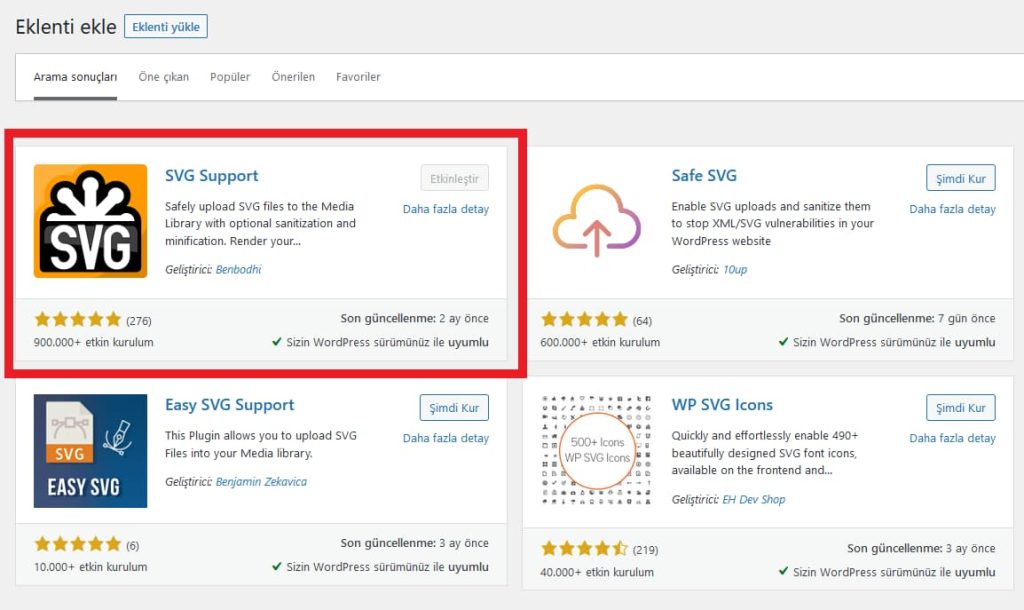
Eklentiyi başarılı bir şekilde kurup etkinleştirdikten sonra eklenti üzerinde herhangi bir ayar yapmanız gerekmiyor. Eklentiyi kurdum şimdi ne yapmalıyım diyorsanız artık wordpress logo boyutu ayarlama kısmına geçiş yapabiliriz.
WordPress sitenizin logosu özellikle mobil kısmında düşük çözünürlükte veya bulanık görünüyorsa logonuzu .svg dosya formatında oluşturmanız gerekir.
Site logonuzu hangi program ile tasarladıysanız o program içerisinde logonuzu dışa aktarırken .svg formatında aktarın.
Daha sonra WordPress admin paneline gelerek sol menüde bulunan Ortam sekmesinden Yeni Ekle seçeneğine tıklayın.
Ortam kütüphanesinde .svg formatında oluşturmuş olduğunuz logonuzu yükleyin. WordPress logo büyütme işlemi bu kadar kolay.
Mobilden sitenize giriş yaptığınızda logonuzun artık bulanık olmadığını ve yüksek çözünürlükte olduğunu göreceksiniz.
Website logosu .svg formatında nasıl oluşturulur bilmiyorsanız bunun için çeşitli araçlar kullanabilirsiniz.
Photopea ile SVG Dosyası Oluşturma
Öncelikle Photopea nedir ondan bahsedelim. Photopea Adobe Photoshop programının online versiyonu diyebiliriz.
Özellikle grafik tasarım işleriyle uğraşan kişilerin kullandığı Photoshop programından pek farkı yoktur.
Photopea online olduğu için herhangi bir program kurma derdinizde yoktur. Photopea adresine buradan ulaşabilirsiniz.

Photopea üzerinde Bilgisayardan Aç butonuna tıklayarak bilgisayarınızda yüklü olan sitenizin logosunu açın.
Daha sonra üst menüde yer alan Dosya sekmesine gelerek Farklı Dışa Aktar kısmına gelin.
Buradan .svg formatını seçin ve logonuzu svg formatında başarılı bir şekilde dışa aktarın.
Tüm işlemler bu kadar basit. SVG formatında oluşturmuş olduğunuz logonuzu artık sitenize ekleyebilirsiniz.
Bu site üzerinde sıfırdan kendi logonuzuda oluşturabilir istediğiniz formatta dışarı aktarabilirsiniz.
Canva Pro ile SVG Dosyası Oluşturma
Canva nedir öncelikle ondan bahsedelim. Canva sosyal medya içerikleri, afişler, reklam tasarımları vb. içerikler oluşturabileceğiniz bir platformdur.
Canva ile websitenizin logosunuda tasarlayabilirsiniz. Tasarladığınız logonuzu .svg formatında kolay bir şekilde oluşturabilirsiniz.

Fakat SVG formatında dosya oluşturabilmek için Canva’nın Pro versiyonuna sahip olmanız gerekmektedir.
Ücretsiz sürümünde bu işlemi yapmanız mümkün değildir. Pro paketi satın alarak Canva’yı özgürce kullanabilirsiniz.
Peki bu araçlar haricinde başka hangi program ile svg formatında dosya oluşturabiliriz diyorsanız Adobe Photoshop programını kullanabilirsiniz.
Adobe Photoshop programı aracılığıyla kolayca .svg formatında görseller oluşturabilir sitenize ekleyebilirsiniz.
Kısacası WordPress bulanık logo sorunu yaşamamak için logonuzu .svg formatında oluşturun.
Tarayıcınızda bağlantınız gizli değil hatası ile karşılaşıyorsanız yapmanız gerekenleri Tarayıcıda Bağlantınız Gizli Değil Hatası Nedir? – Nasıl Çözülür? başlıklı yazımızda bulabilirsiniz.

Uzun zamandır çözemediğim bir şeydi.
Teşekkürler…
Rica ederiz 🙂